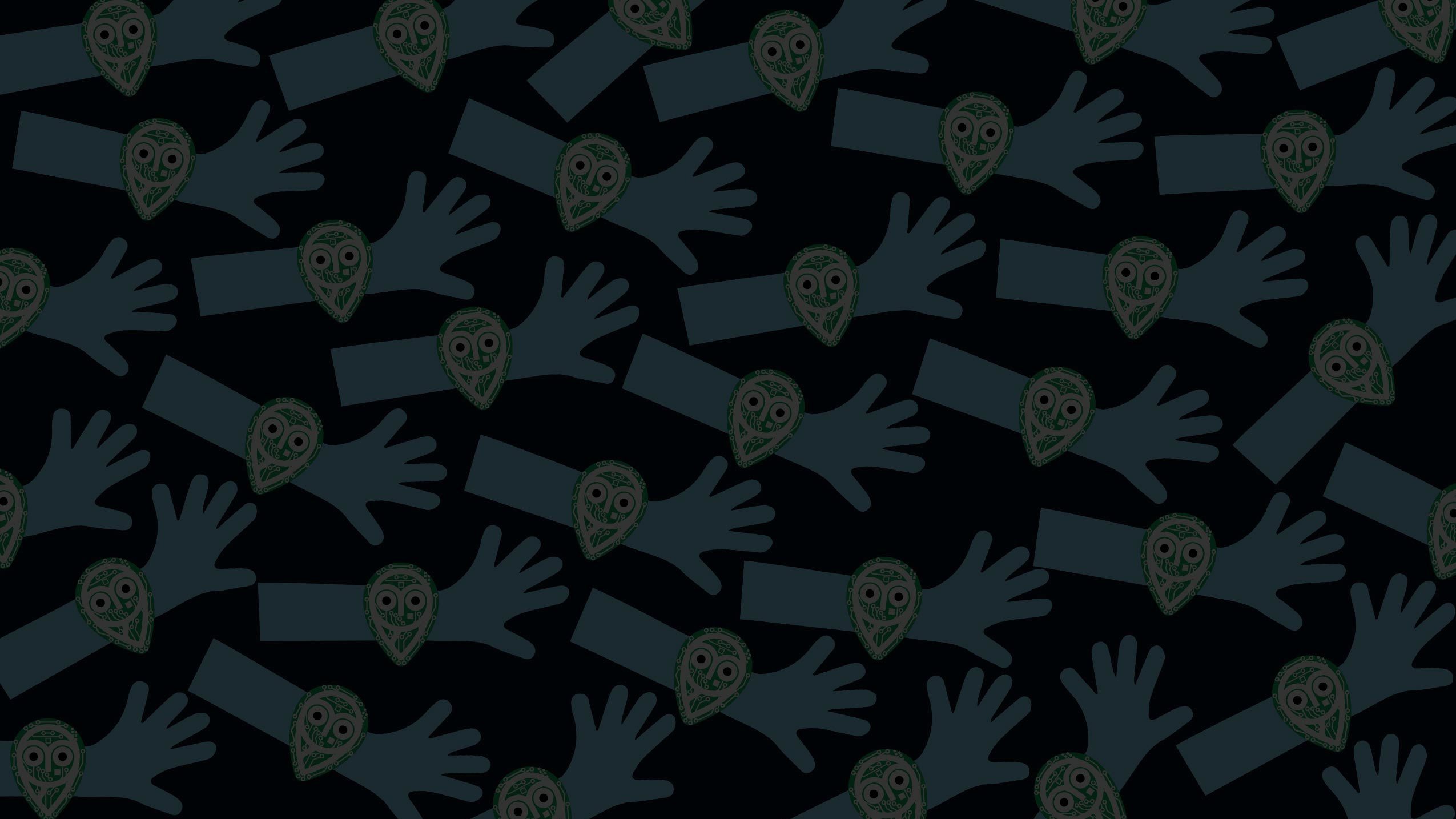MMCOMMANDER czyli Nightscout dla Minimed serii 5xx i 7xx z Enlite
Jeśli posiadasz zestaw nadajnika Medtronic MiniLink™ — MMT-7703 ( muszelka), to za pomocą specjalnego oprogramowania instalowanego na telefonie oraz podłączonego do niego dodatkowego modułu komunikacyjnego CC1111EMK868-915, możesz stworzyć system do transmisji poziomu glikemii do serwera Nightscout. Nadajnik MiniLink współpracuje z następującymi pompami:
- MiniMed Paradigm 522/722
- MiniMed Paradigm 523/723
- MiniMed 530G 551/571
- Minimed Paradigm VEO 554/754
Ten sposób został przeze mnie sprawdzony i działa nie zależnie od oprogramowania pompy.
Zasada działania MMCommandera jest taka: specjalna płytka moduł mikrokontrolera „CC1111EMK868-915 ” nasłuchuje danych pochodzących z systemu CGM nlite. Moduł jest podłączony po przez kabel OTG usb z telefonem Android. Na telefonie zainstalowana jest aplikacja Nightscout, która przetwarza wyniki i wysyła do serwera Nightscout. To rozwiązanie jest bliźniaczo podobne do rozwiązania DEXCOM RIG – kablowego. Żeby system dział poprawnie, całe urządzenie ( to które znajduje się na zdjęciu ) musi być w pobliżu systemu sensora. Maksymalna odległość to ok 3-8m , zależy od przeszkód oraz zakłóceń radiowych. Aplikacja umożliwia pobieranie wyników glikemii pompy MINIMED lub bezpośrednio z nadajnika (sensora ). Polecam wybrać to drugie rozwiązanie, gdyż w ten sposób unikniemy zakłóceń w odczycie glikemii na pompie oraz system będzie działa niezależnie od oprogramowania pompy insulinowej.
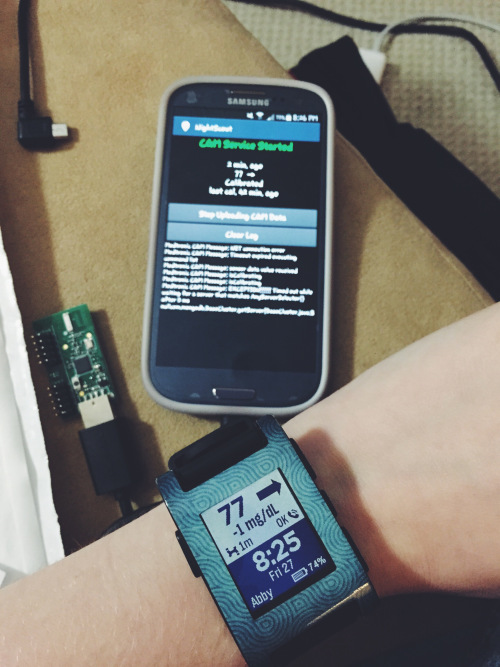
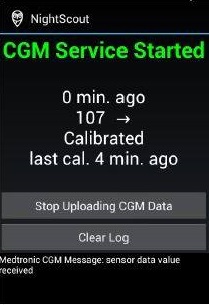
Jako ciekawostkę mogę powiedzieć, że system może działać nawet bez pompy MiniMed. Wystarczy tylko posiadać sensor Enlite i MiniLink™ — MMT-7703 ( muszelkę) .

Niedogodnością tego rozwiązania jest wprowadzanie osobnej kalibracji w aplikacji telefonu. To rozwiazanie jest dobrze znane użytkownikom DEXCOM i rozwiązań xDrip/Xbridge . Podczas codziennego użytkowania może dojść do sytuacji, w której na pompie będzie inna wartość (zależna od kalibracji dokonanych w pompie i aplikacji ) . Przy prawidłowych kalibracjach różnica ta będzie niewielka. Oczywiście trendy będą zachowane.
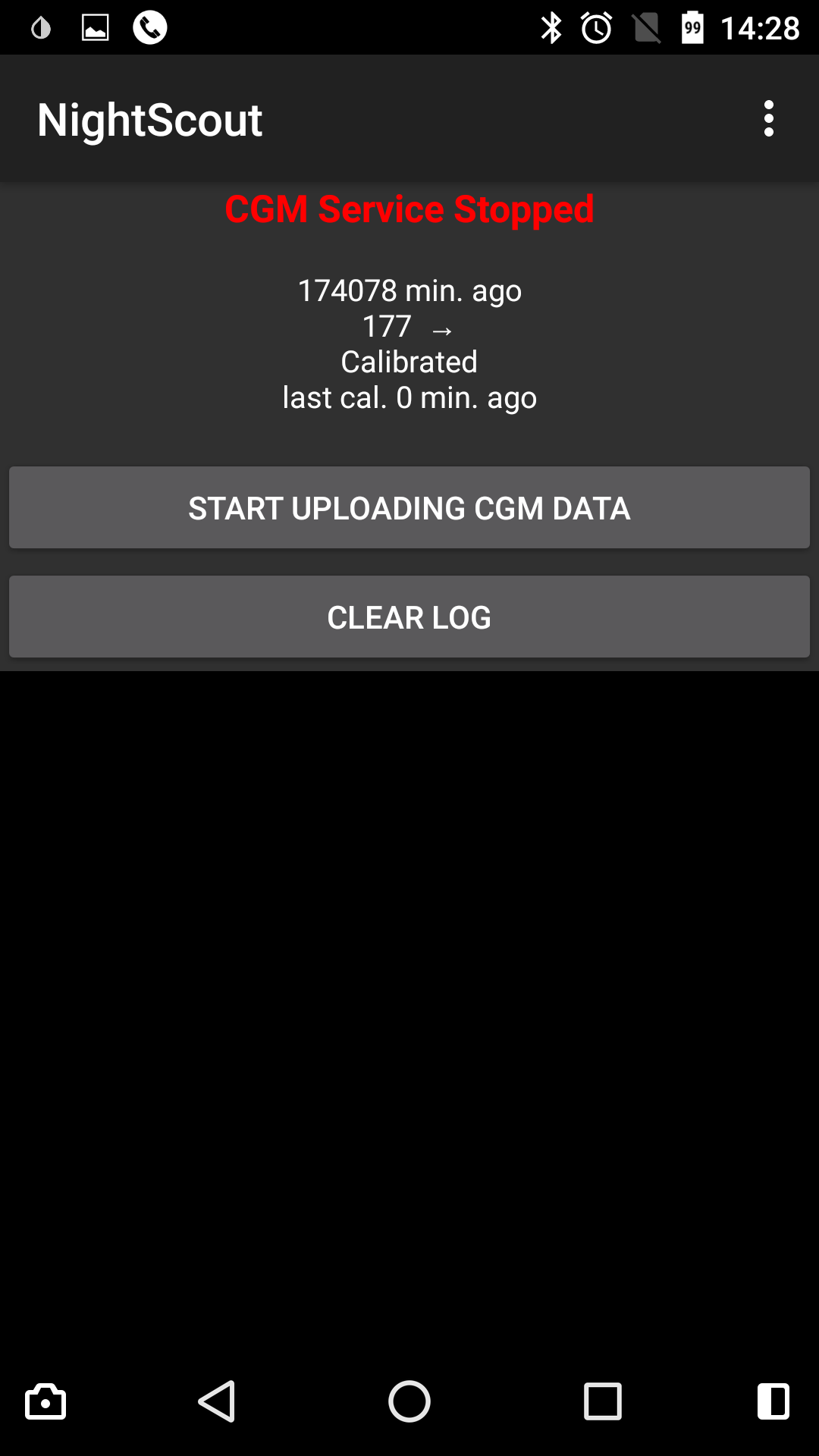
Aplikacja jest do pobrania w dziale Pliki (bezpośredni link do aplikacji jest tutaj: Nightscout dla MINIMED 5xx 7xx), a sama konfiguracja prosta. Wkrótce zamieszczę instrukcję w języku polskim.
Co musisz posiadać, aby skorzystać z tego rozwiązania :
- mikrokontroler CC1111EMK868-915 USB dongle link do sklepu Farnell
- programator do CC1111 link do sklepu Farnell
- alternatywny programator do CC1111 Link do sklepu KAMAMI
- kabel OTG usb
- telefon z systemem Android minimum 4.0.4 , wymagana obsługa OTG usb. Na rynku Telefonów z OTG jest dużo. Tu znajduje się lista, która staramy się uzupełniać >>>link<<<
- zainstalowana aplikacja Nightscout dla minimed 5XX 7XX
- założone konto serwera Nightscout Heroku ( zalecane ) lub na Azure
- system Enlite MiniLink™ — MMT-7703
informacje o projekcie znajdziecie na serwerze na Github
WYMAGANA INSTALACJA SERWERA NIGHTSCOUT
- Instalacja konta serwera Nightscout. Aby móc skorzystać z dobrodziejstw Nightscout wraz z rozwiązaniem Medtronic MiniMed, należy przejść proces konfiguracji trzech serwisów zawartych w sekcji Instalacja:
( Pamiętajmy ,że potrzebne są odpowiednie ustawienia w serwerze. Bez nich, aplikacja uploadera VEO nie będzie przesyłać wyników do strony. Nawa instrukcja zawiera już te parametry )
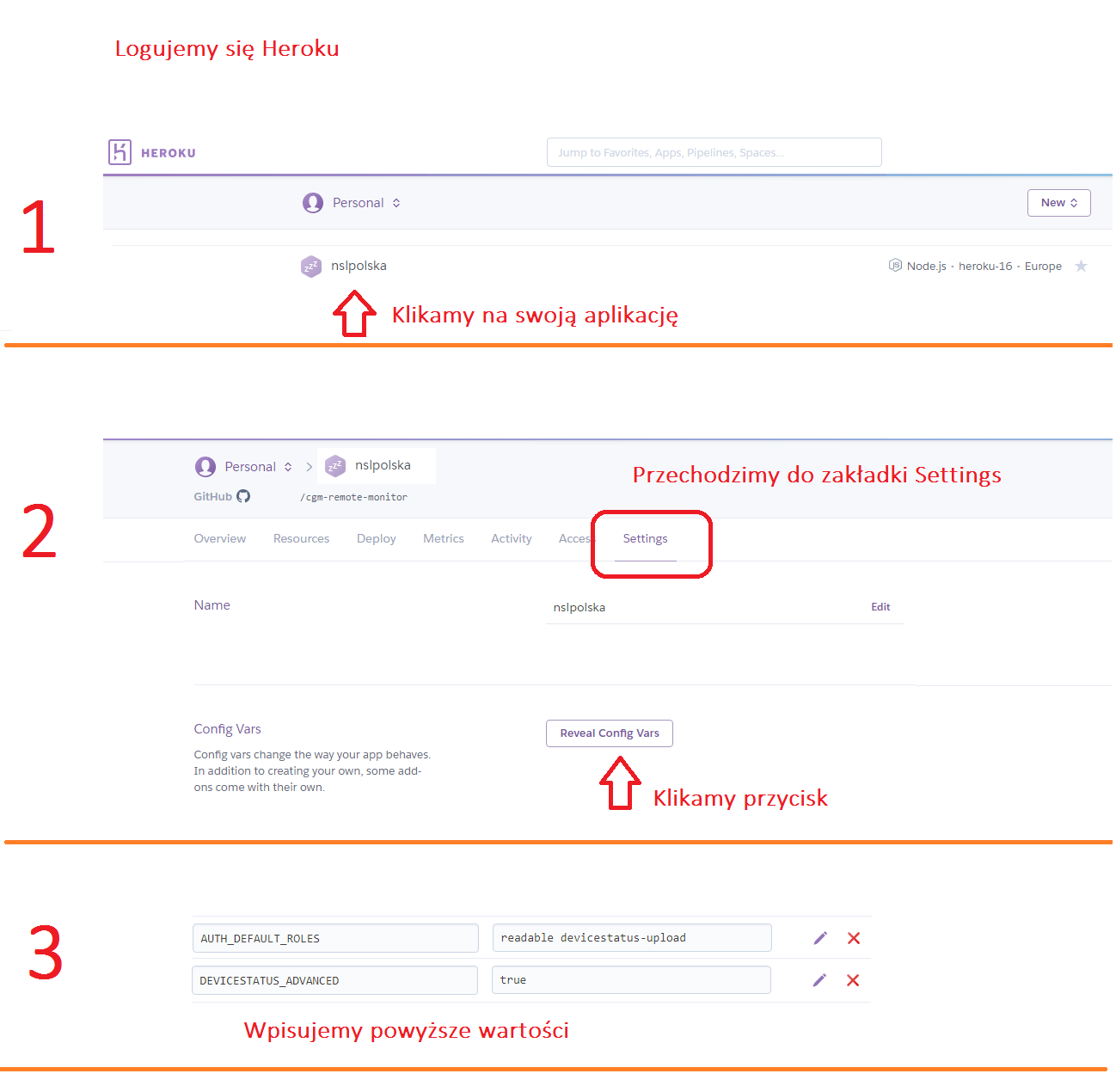
AUTH_DEFAULT_ROLES readable devicestatus-upload
DEVICESTATUS_ADVANCED true
-
Po prawidłowej instalacji naszej strony ( Azure lub Heroku ) otrzymamy dwie ważne wartości , potrzebne dla dalszej konfiguracji naszej aplikacji na telefonie :.
- adres strony – na przykładzie poradnika: https://mojastrona.azurewebsites.net lub https://mojastrona.herokuapp.com
- hasło (API_SECRET): na przykładzie poradnika: „hasloktorepamietam”. (mini. 12 znaków )
1.Po zainstalowaniu aplikacji i akceptacji warunków użytkowania , wchodzimy w Preferences i ustawiamy właściwe jednostki mg/dl (domyślne ) lub mmol/l
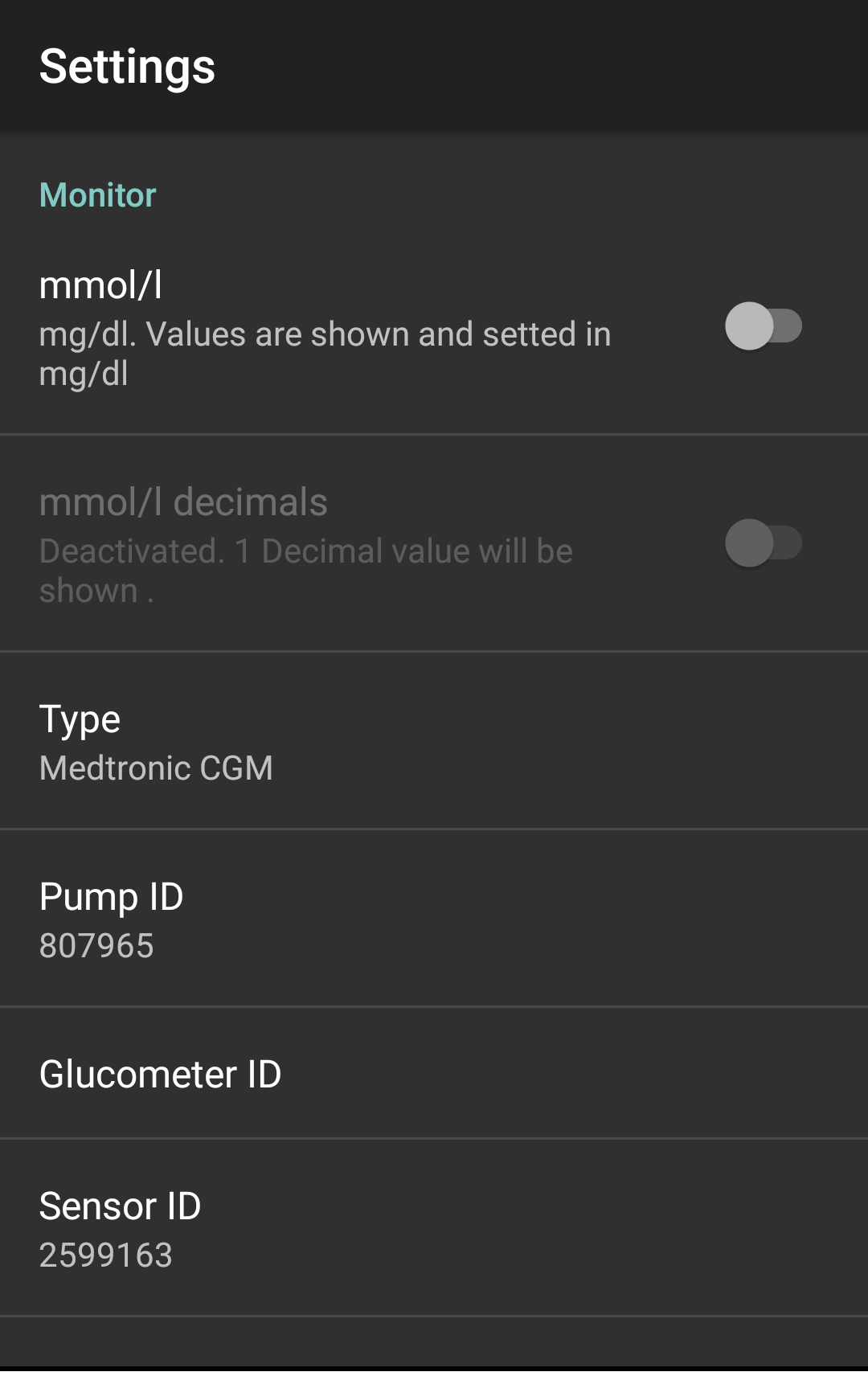
2.Wybieramy typ urządzenia Medtronic CGM.
3.Wprowadzamy pump ID Medtronic (opcjonalnie).
Dane pompy wprowadzamy wtedy, gdy będziemy korzystać z połączenia z pompą Medtronic (ver. software mniejsza bądź równa 2.6A). Jeśli nie mamy takiej pompy to pole zostawiamy puste.
Pump ID to numer seryjny wpisywany bez początkowych i końcowych symboli literowych.
4.Wprowadzamy Glucometer ID , jeśli posiadamy Contour Link plus. (opcjonalne)
5.Wprowadzamy Sensor ID (Wymagane ).
Sensor ID to numer seryjny wpisywany bez początkowych i końcowych symboli literowych
6.Wybieramy typ kalibracji. (rekomendowany typ Manual)
7.Ustawienia przesyłania danych do naszej strony Nightscout.
Wybieramy przesył API Upload (REST). W sekcji API Base URL wpisujemy dane do naszej strony razem z hasłem API_SECRET . Przykład na zdjęciu poniżej
WZÓR DLA AZURE : hasloktorepamietam@https://mojastrona.azurewebsites.net/api/v1/
WZÓR DLA HEROKU : hasloktorepamietam@https://mojastrona.herokuapp.com/api/v1/
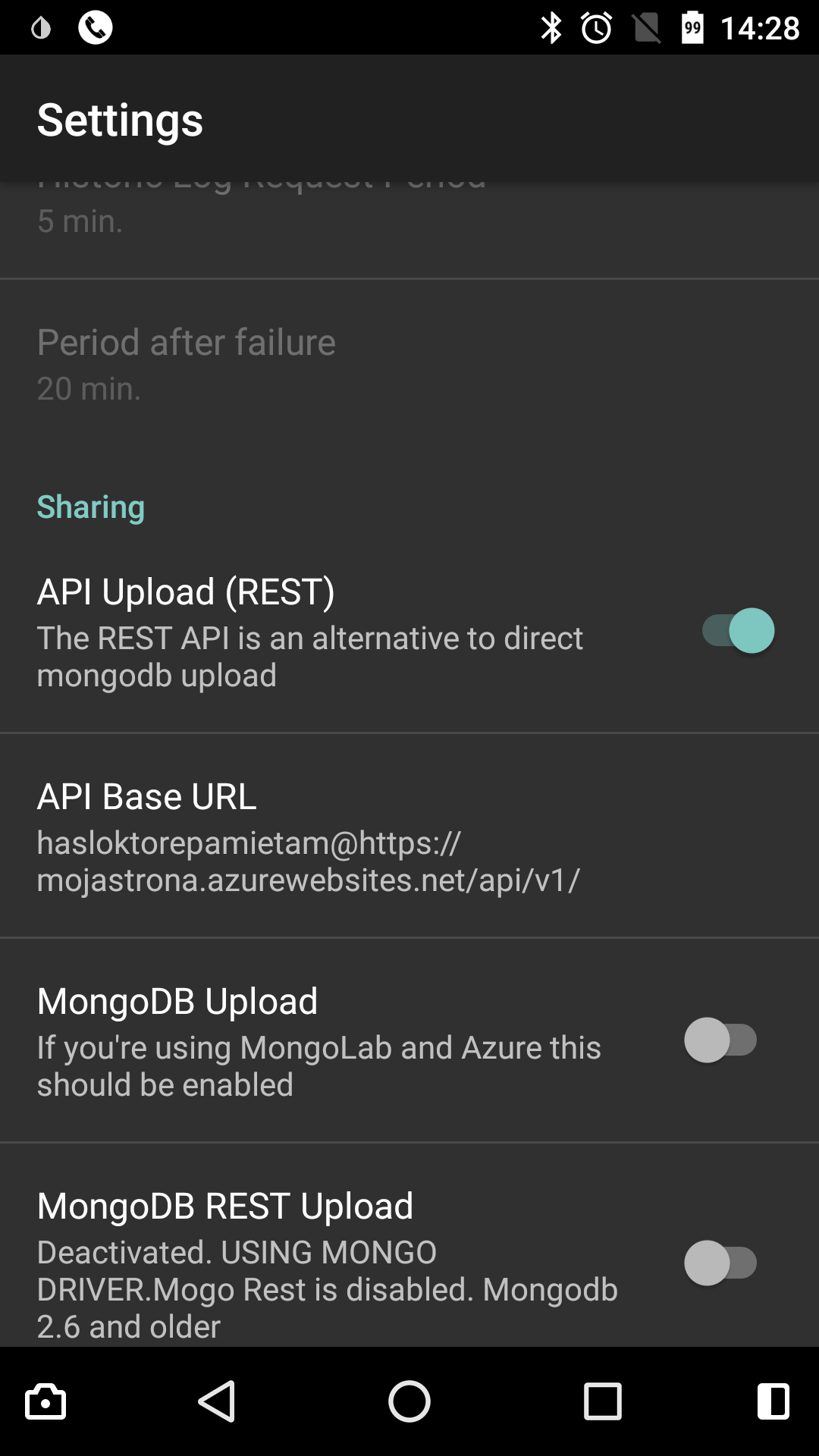
Nie używamy przesyłu do MongoDB oraz MongoDB REST. Te pola pozostają niezaznaczone.
Jeśli jesteś zaawansowanym użytkownikiem Nightscout możesz wybrać przesył do MongoDB wyłączając wcześniej API REST.
8.Przeczytaj i potwierdź informację o tym, że niemożna brać pod uwagę danych z Nightscout przy podejmowaniu decyzji medycznych. Nie ma żadnych gwarancji na stałe i prawidłowe działanie systemu. Jest to projekt badawczy.
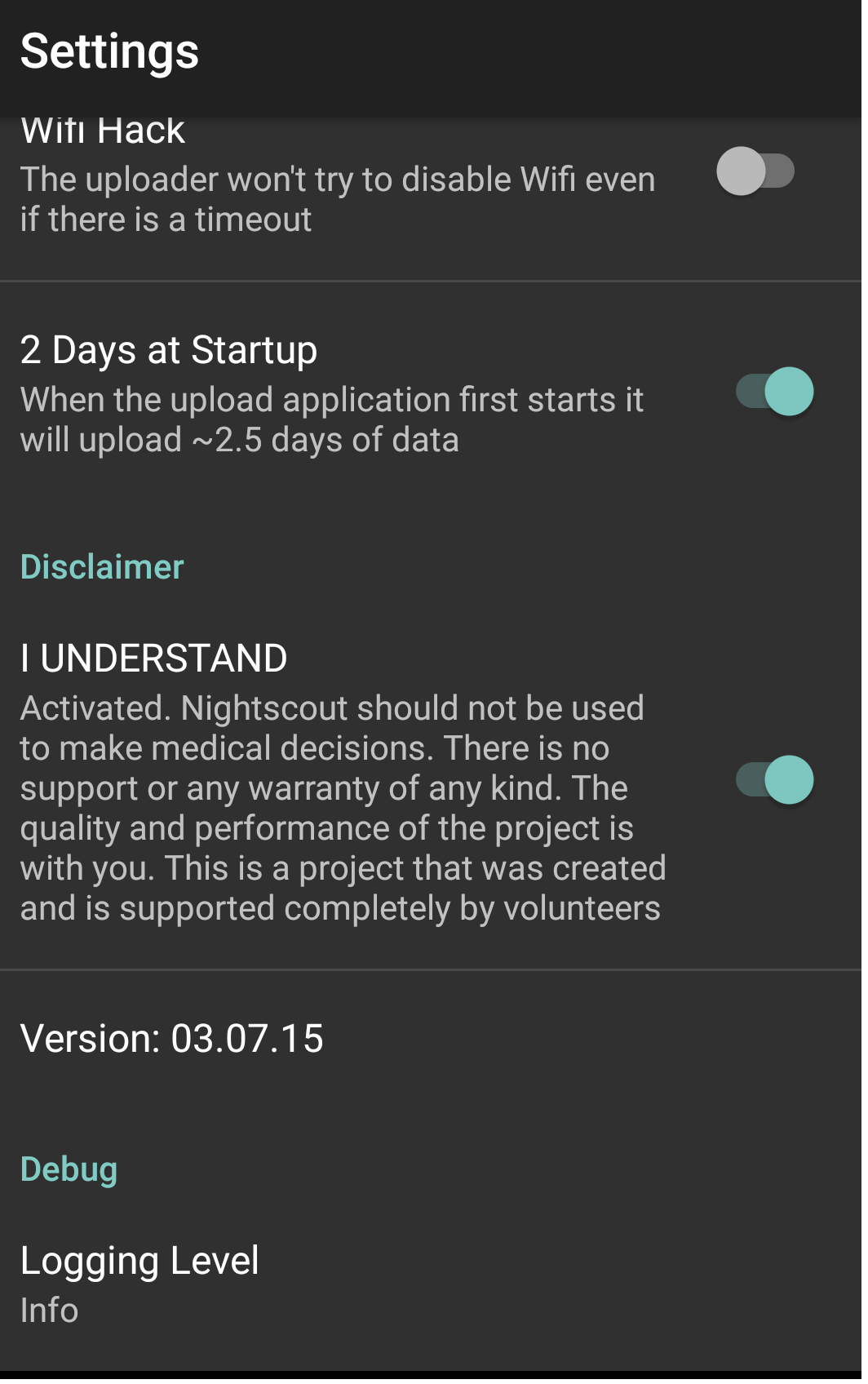
9.Podłącz moduł komunikacyjny do portu USB OTG telefonu. Zaznacz i potwierdź informację o domyślnym uruchomieniu aplikacji Nihtscout w przypadku wykrycia modułu przez telefon.
10.Poczekaj na dane otrzymane z sensora. W sytuacji „świeżego” sensora trzeba odczekać czas „rozgrzewania” . Będzie on krótszy niż na pompie. Po tym czasie można wprowadzić kalibrację.
11.Gdy pojawi się wartość glikemii na ekranie aplikacji, wartość ta będzie przesłana do strony Nightscout. Pamiętaj system posiada inny algorytm kalibracji od pompy. Wartości glikemii na pompie i na aplikacji będą się różnić. Aplikacja nie będzie przypominać o kalibracji. Możesz ją wprowadzić w dowolnym momencie. Prawidłowa wykonana kalibracja ( czyli na stabilnej wartości glikemii ) zapewni prawidłowe działanie systemu.
Pełna instrukcja instalacji dostępna jest w języku angielskim tutaj: https://github.com/jberian/mmcommander/blob/master/INSTALL.pdf